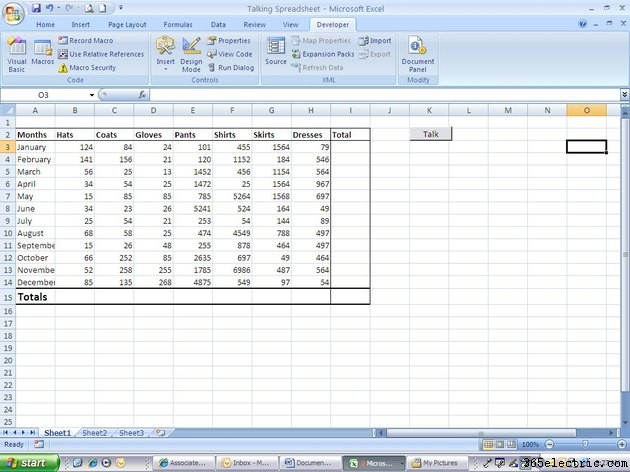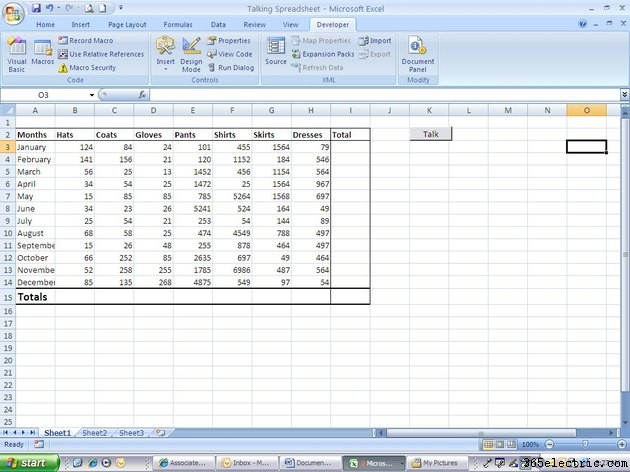
O Microsoft Excel é um poderoso aplicativo de planilha. Muitas pessoas perdem o verdadeiro poder do programa por não capitalizarem tudo o que ele pode fazer. Visual Basic for Applications (VBA) é uma plataforma de desenvolvimento de programação que é instalada com todos os aplicativos do Microsoft Office. Visual Basic é uma versão da antiga linguagem de programação Basic. Com o VBA, uma simples planilha do Microsoft Excel pode ser transformada em um aplicativo dinâmico que executa funções e procedimentos automaticamente. Neste artigo, adicionaremos um código simples a uma planilha do Excel 2007 para fazê-la falar. Este é o projeto perfeito para você se familiarizar com o ambiente VBA. Você precisará saber algo sobre programação antes de fazer este projeto.
Etapa 1
Abra uma planilha. Você pode usar uma planilha que tem atualmente em seu computador ou pode criar a planilha mostrada aqui. Se você estiver usando um pré-fabricado, verifique se há uma coluna de totais.
Etapa 2
Faça a guia Desenvolvedor aparecer na Faixa de Opções. Provavelmente, você não verá a guia Desenvolvedor ao abrir o Excel. Você precisará clicar no botão "Microsoft Office" na parte superior da tela e, em seguida, clicar em "Opções do Excel". Na tela Popular, escolha "Mostrar guia do desenvolvedor na faixa de opções" e clique em "OK" para fechar este formulário. Clique na guia "Desenvolvedor" quando estiver visível na tela do Excel.
Etapa 3
Clique em "Visual Basic". O Editor do Visual Basic será exibido. No lado direito, clique duas vezes na Planilha 1, pois esta é a planilha com a qual trabalharemos. Uma nova folha em branco é adicionada ao lado direito da tela.
Etapa 4
Digite "Option Explicit" na parte superior da tela. Você deve fazer isso com todos os programas que criar no VBA. Isso garante que você nomeie suas variáveis antes de atribuir dados a elas. Pense nas variáveis como pequenos recipientes que conterão informações. Eles são úteis quando as informações que você está usando estão mudando constantemente. Por exemplo, você precisa trabalhar com os totais de janeiro. Como esse valor muda de tempos em tempos, você o atribui a uma variável. Você sempre pode chamar essa variável mesmo que não saiba a quantidade exata de dados que ela contém.
Etapa 5
Digite a seguinte função:Função TalkIt(txtTotal) Application.Speech.Speak(txtTotal) TalkIt=txtTotal End Function Esta é a função que irá controlar a fala da planilha. O que fizemos foi usar o gerador integrado de conversão de texto em fala que vem com o Excel. A primeira linha da função declara a função ("Function"), dá um nome a ela ("TalkIt") e, em seguida, informa quais dados passaremos para ela ("txtTotal"). Agora que a função está definida, você deve referenciá-la e enviar os dados para que ela funcione.
Etapa 6
Volte para a planilha e adicione um botão. Na guia Desenvolvedor, clique em "Inserir" e pressione o botão (o primeiro ícone na parte superior. Desenhe o botão na planilha onde quiser. Uma nova janela será exibida; nomeie o botão "cmd_Total" e clique em "OK". pode alterar o texto do botão clicando com o botão direito do mouse no botão e clicando em "Editar texto." Digitei "Falar" no meu texto.
Etapa 7
Volte para o Editor do Visual Basic para adicionar a última parte do código. Private Sub cmdTotal_Click() Dim intTotal As Integer 'declara uma nova variável para conter texto Dim txtTotal As String intTotal =WorksheetFunction.Sum(Cells.Range("B3", "B14")) 'use a instrução If...else para controlar o valor da variável txtTotal If intTotal <2500 Then txtTotal ="Meta não alcançada" Else txtTotal ="Meta alcançada" End If TalkIt (txtTotal) End Sub
O que o código acima significa é que quando o botão for clicado, o código verá se o total da coluna "Hats" na planilha é inferior a $2500. Se for, a voz sintetizada do Excel dirá "Meta não alcançada". Se o total for US$ 2.500 ou mais, a voz falará "Meta alcançada". É isso. Você acabou de criar seu primeiro programa no Microsoft Excel.
Dica
Aprenda mais funções e procedimentos do VBA participando de uma aula ou comprando um livro de instruções. Quanto mais você brincar com ele, mais familiar você ficará com ele. Se o programa não funcionar, pode ser necessário alterar as configurações de segurança no Excel para habilitar Macros. Você faz isso clicando em "Macro Security" na guia Desenvolvedor.